안녕하세요 절대적인 내편 4raindear , (포레인디어) 입니다. ,
오늘도 티스토리 설정 하는 비법 노하우에 대한 이야기 계속 됩니다.
📌 티스토리 블로그 아이콘(파비콘) 및 주소 설정 방법
티스토리 블로그를 운영할 때 아이콘(파비콘)과 블로그 주소를 적절히 설정하면, 블로그의 브랜드 정체성을 강화하고 방문자들에게 더 좋은 인상을 줄 수 있습니다.
또한, SEO(검색 엔진 최적화) 측면에서도 도움이 되므로 꼭 설정하는 것이 좋습니다.
🔹 1. 블로그 아이콘(파비콘) 설정 방법
파비콘(Favicon)이란 웹사이트의 작은 아이콘으로,
브라우저 탭이나 즐겨찾기 목록에서 보이는 이미지입니다.
일종에 로고나 이미지 여도 됩니다.,
자신만의 브랜드 아이콘을 설정하면 블로그가 더 전문적으로 보이고, 방문자들이 쉽게 기억할 수 있습니다.

✅ 📍 설정 방법
1. 티스토리 관리자 페이지 접속
2. 설정 → 블로그 → 블로그 아이콘(파비콘) 설정
3. 이미지 업로드
• 권장 사이즈: 512x512px (정사각형)
• 파일 형식: PNG, JPG, GIF 지원 (투명 배경의 PNG 권장)
4. 저장 후 확인

📌 Tip:
• 너무 복잡한 이미지보다 심플한 아이콘이 인식이 잘됩니다.
• 브랜드 컬러나 블로그 주제를 반영한 아이콘을 사용하면 더 효과적입니다.
• Canva, Photoshop, Favicon Generator 등을 이용해 쉽게 제작할 수 있습니다.
🔹 2. 블로그 주소(URL) 설정 방법
블로그 주소(URL)는 처음 개설할 때 설정하는 부분으로, 이후 변경이 불가능합니다.
주소(URL)를 SEO(검색 최적화)에 맞춰 설정하면 검색엔진에서 더 높은 순위를 얻을 수 있습니다.
가장 신중하게 접근해야 하는 url 입니다.
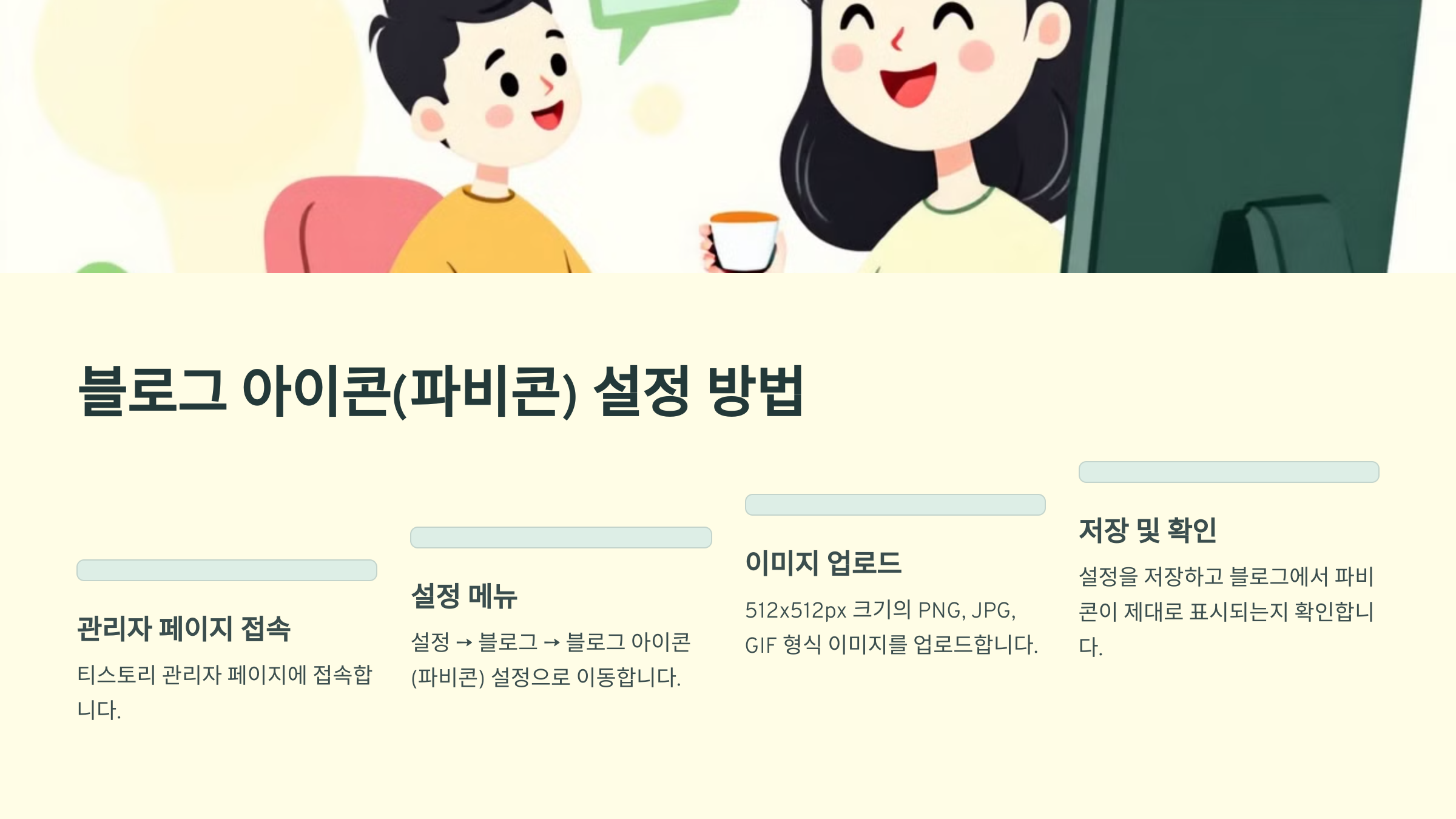
✅ 📍 주소 설정 방법
1. 티스토리 관리자 페이지 → 설정 → 기본 정보
2. 블로그 주소 입력 (영어/숫자 조합 가능)
저의 새로운 블로그 주소는 chatgpt의 도움을 얻었습니다.
여러분도 블로그 브랜딩을 시작하기 위해 독창적인 닉네임으로 충분히 고민하고 , chatgpt를 통해 창의적인 아이디어 조합으로
블로그 url 주소와 컨셉을 생성하여 수익화에 도전하시기 바랍니다.!

3. 도메인 변경은 불가능하지만, 2차 도메인 연결 가능

🔹 3. 맞춤형(2차) 도메인 연결 방법
티스토리 기본 주소(.tistory.com)를 사용해도 되지만,
맞춤형 도메인(예: www.myblog.com)으로 설정하면 블로그 신뢰도가 올라가고 검색엔진 최적화(SEO)에 더 유리합니다.

✅ 📍 2차 도메인 설정 방법
1. 맞춤 도메인 구매 (예: www.myblog.com)
• 가비아, 닷네임코리아, 카페24, GoDaddy 등에서 구매 가능
2. 티스토리 관리자 페이지 → 설정 → 블로그 주소
3. 2차 도메인 입력 & 연결하기
4. DNS 설정 (도메인 제공업체에서 설정)
• CNAME 레코드에 tistory.io를 연결
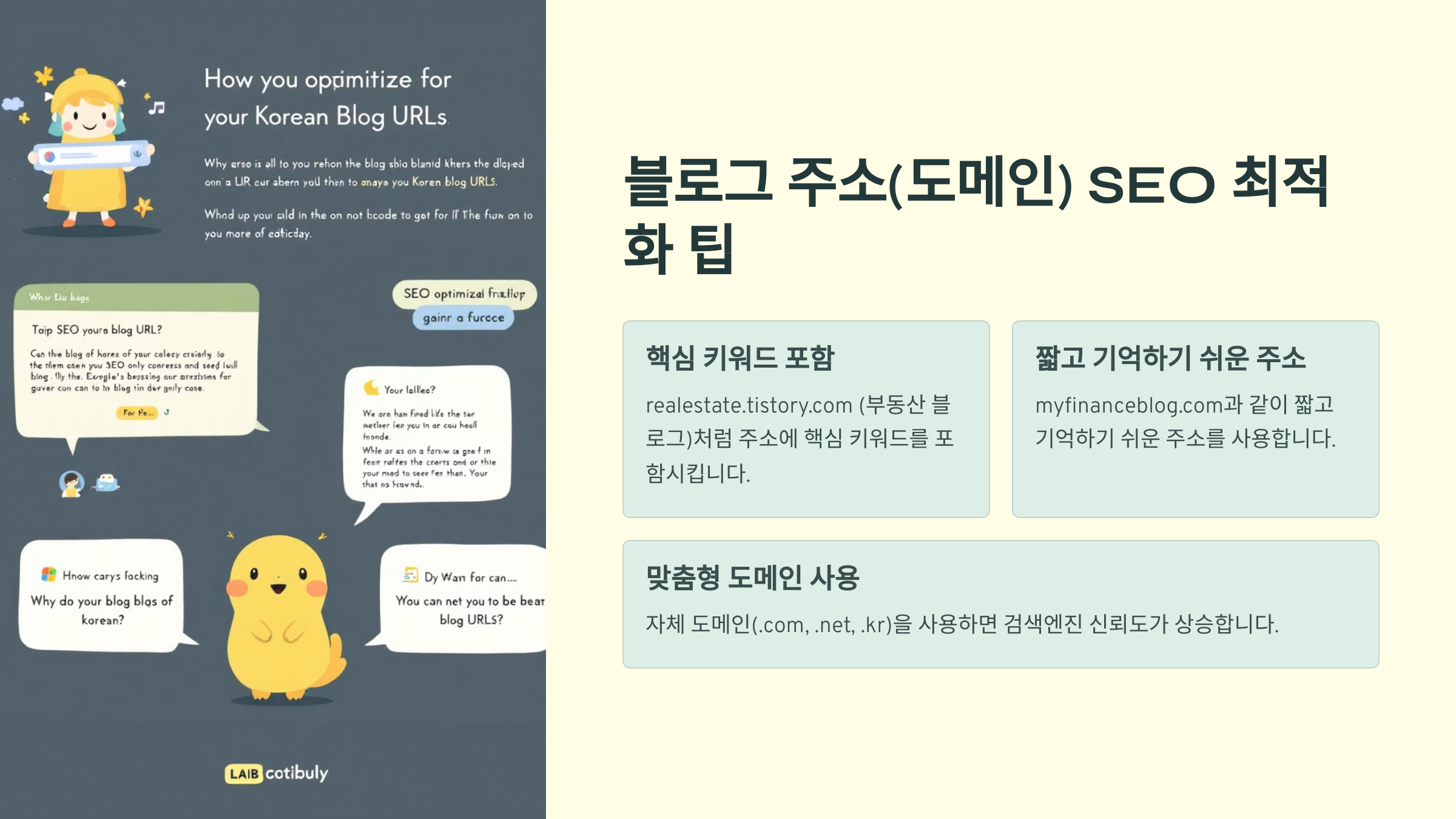
🔹 4. 블로그 주소(도메인) SEO 최적화 팁
1. 주소에 핵심 키워드를 포함
• ✅ realestate.tistory.com (부동산 관련 블로그)
• ✅ techreview.tistory.com (IT/테크 리뷰 블로그)
• ❌ abc123.tistory.com (SEO 최적화 안됨)
2. 짧고 기억하기 쉬운 주소 사용
• ✅ myfinanceblog.com
• ❌ thisismyfinanceblogforsavingmoney.com (너무 길면 불리함)
3. 맞춤형 도메인을 사용하면 블로그 신뢰도 상승
• tistory.com보다 자체 도메인 (.com, .net, .kr)을 사용하면 검색엔진이 더 신뢰합니다.

📌 결론: 티스토리 아이콘 & 주소 설정 핵심 요약
✅ 파비콘(Favicon)은 512x512px 크기로 심플한 아이콘 사용
✅ 블로그 주소는 영문+숫자로 간결하고 SEO 키워드 포함
✅ 맞춤형(2차) 도메인 연결 시 블로그 신뢰도 상승 & 검색엔진 최적화에 유리
✅ 티스토리 기본 주소(.tistory.com)를 사용해도 되지만, 가능하면 2차 도메인 사용 추천
이제 티스토리 블로그를 전문적으로 보이게 만들고,
검색엔진에서 더 잘 노출될 수 있도록 설정할 수 있습니다! 😊

추가로 궁금한 부분이 있으면 질문해주세요! 🚀
'전략-Tistory with chatgpt' 카테고리의 다른 글
| 📌 티스토리 포스트 주소를 문자형으로 설정하면 빨간 글자는 어떻게 바뀔까? (1) | 2025.02.21 |
|---|---|
| 📌 티스토리 블로그 RSS 갱신 설정 가이드 (1) | 2025.02.21 |
| 📌 티스토리 블로그 설명란 예시 (SEO 최적화 포함) (1) | 2025.02.21 |
| 📌 SEO 최적화를 위한 티스토리 블로그 설정 방법 (2) | 2025.02.21 |
| 📍 1. 티스토리 블로그 시작하기: 회원가입부터 블로그 개설까지 (0) | 2025.02.21 |



